Менеджер файлів
На платформі Shop-Express наявний зручний менеджер файлів, завдяки якому можна завантажувати файли до свого інтернет-магазину. В менеджері файлів зберігаються зображення та файли, що використовуються в інтернет-магазині. Найбільш поширеним сценарієм використання менеджера файлів є завантаження зображень товарів та їх варіантів, категорій, стікерів, типів складів та інше. Також менеджер файлів можна використовувати для того, щоб клієнти інтернет-магазину завантажували певні файли на свій девайс, наприклад документ у форматі «.pdf».
Слід зазначити, якщо видалити певний об'єкт до якого відноситься файл, файл залишиться в менеджері файлів і його можна використовувати надалі або видалити. Якщо видалити певний файл, наприклад зображення, то воно видалиться з усіх об'єктів, що його використовують. Тому слід бути уважним при видаленні певних файлів.
Для того, щоб почати роботу з менеджером файлів потрібно перейти до меню «Менеджер файлів → Мої файли» в системі управління сайтом. На сторінці менеджера файлів відображається відсоток використаного місяця 1. За потреби можна вибрати вигляд відображення менеджера файлів «Таблиця» 2 або «Плитки» 3. Зараз обрано вигляд менеджера файлів «Плитки» 4.
Менеджер файлів «Таблиця» має такий вигляд в системі управління сайтом.
Завантаження файлів
Менеджер файлів дозволяє завантажувати файли з наступними розширеннями.
- «.jpg, .jpeg, .gif, .png, .webp, .svg, .ico, .psd» – зображення та файли графічних редакторів;
- «.odt, .doc, .docx, .txt, .rtf» – текстові документи;
- «.xls, .xlsx, .csv» – електроні таблиці;
- «.ppt, .pptx, .pps, .ppsx» – презентації;
- «.rar, .zip» – архіви;
- «.pdf» – формат документів, що має однаковий вигляд на всіх пристроях;
- «.mp3, .wav» – аудіофайли;
- «.swf, .flv» – файли «Adobe Flash», на наш час є застарілими та їх використання не рекомендовано;
- «.mp4, .mov, .wmv, .avi, .mpg, .ogv, .3gp, .3g2» – відеофайли;
- «.woff, .woff2» – шрифти;
- «.json» – JSON файли.
Щоб перейти до бокової панелі завантаження файлів потрібно натиснути на кнопку «Завантажити».
В боковій панелі можна увімкнути або вимкнути оптимізацію завантажуваних файлів за допомогою перемикача 1. Далі потрібно натиснути на кнопку «ВИБРАТИ ФАЙЛИ» 2 та обрати потрібні файли для завантаження в системному провіднику вашего девайса.
Дізнатися детальніше про оптимізацію файлів можна за посиланням.
Видалення файлів
У випадку вигляду менеджера файлів «Плитки» потрібно виділити необхідні файли за допомогою круглого чекбоксу 1 та натиснути на кнопку «Видалити» 2.
Слід зазначити, що у випадку додавання зображень до товару або його варіантів круглий чекбокс використовується для виділення зображень.
У випадку вигляду менеджера файлів «Таблиця» видалити файл можна двома шляхами: обравши потрібні файли використовуючи чекбокс 1 та натиснувши на кнопку «Видалити» 2 або натиснути на меню додаткових дій (три крапки) 3 та обрати з випадаючого меню пункт «Видалити».
Перегляд властивостей файлу
У випадку вигляду менеджера файлів «Плитки» потрібно натиснути на піктограму зображення файлу для того, щоб перейти до бокової панелі властивостей файлу.
Слід зазначити, що у випадку додавання зображення до категорії, стікера, типу складу, бренду вибір зображень відбувається так само як і перегляд властивостей певного файлу.
У випадку вигляду менеджера файлів «Таблиця» є два способи як перейти до бокової панелі перегляду відомостей про файл. Можна натиснути на піктограму зображення файлу 1 або на назву файлу 2 чи натиснути на меню додаткових дій (три крапки) 3 та обрати з випадаючого меню пункт «Подивитися».
Бокова панель відомостей про файл має наступний вигляд. В боковій панелі наявні відомості про назву файлу, його розмір в пікселях у випадку зображення, розмір файлу, розширення, дата створення, шлях до файлу на сайті інтернет-магазину.
Шлях до файлу важлива відомість про файл, використовуючи її можна розміщувати файл на сайті інтернет-магазину вручну.
Щоб почати пошук файлів в менеджері файлів в інтернет-магазині на платформі Shop-Express потрібно перейти до меню «Менеджер файлів → Мої файли» в системі управління сайтом. Знаходячись в менеджері файлів треба ввести назву файлу або розширення файлу в поле «Пошук».
Щоб створити папку в менеджері файлів в інтернет-магазині на платформі Shop-Express потрібно перейти до меню «Менеджер файлів → Мої файли» в системі управління сайтом. Знаходячись в менеджері файлів натисніть на кнопку «Створити папку». Далі введіть у спливаючому вікні назву папки та натисніть на кнопку «ЗБЕРЕГТИ», щоб створити папку.
Щоб завантажити файли до менеджера файлів в інтернет-магазині на платформі Shop-Express потрібно перейти до меню «Менеджер файлів → Мої файли» в системі управління сайтом. Знаходячись в менеджері файлів натисніть на кнопку «Завантажити». Далі з'явиться бокова панель, в якій можна завантажити файли натиснувши на кнопку «ВИБРАТИ ФАЙЛИ».
Щоб видалити файли в менеджері файлів в інтернет-магазині на платформі Shop-Express потрібно перейти до меню «Менеджер файлів → Мої файли» в системі управління сайтом. У випаду вигляду менеджера файлів «Плитки» натисніть на круглий чекбокс біля потрібного файлу та натисніть на кнопку «Видалити». У випадку вигляду менеджера файлів «Таблиця» натисніть на чекбокс біля потрібного файлу або натисніть на меню додаткових дій (три крапки) та оберіть з випадаючого меню пункт «Видалити».
Щоб отримати шлях до файлу в інтернет-магазині на платформі Shop-Express потрібно перейти до меню «Менеджер файлів → Мої файли» в системі управління сайтом. У випадку вигляду менеджера файлів «Плитки» натисніть на піктограму зображення файлу та отримайте шлях до файлу у боковій панелі властивостей файлу. У випадку вигляду менеджера файлів «Таблиця» натисніть на піктограму зображення файлу або на назву файлу чи на меню додаткових дій (три крапки) та виберіть пункт випадаючого меню «Подивитися» для того, щоб переглянути шлях до файлу у боковій панелі властивостей файлу.
Для зображень настільної версії сайту інтернет-магазину оптимальною шириною зображення вважається 1920 пікселів.
Для зображень мобільної версії сайту інтернет-магазину оптимальною шириною зображення вважається 740 пікселів.
Для назв папок та файлів припустимо використання латиниці, кирилиці, символів «-», «_», «.», «—», цифр.
Для кращого просування сайту інтернет-магазину рекомендується складати назви папок та фалів з букв латиниці в нижньому регістрі, за потреби можна додати цифри та символ «-».
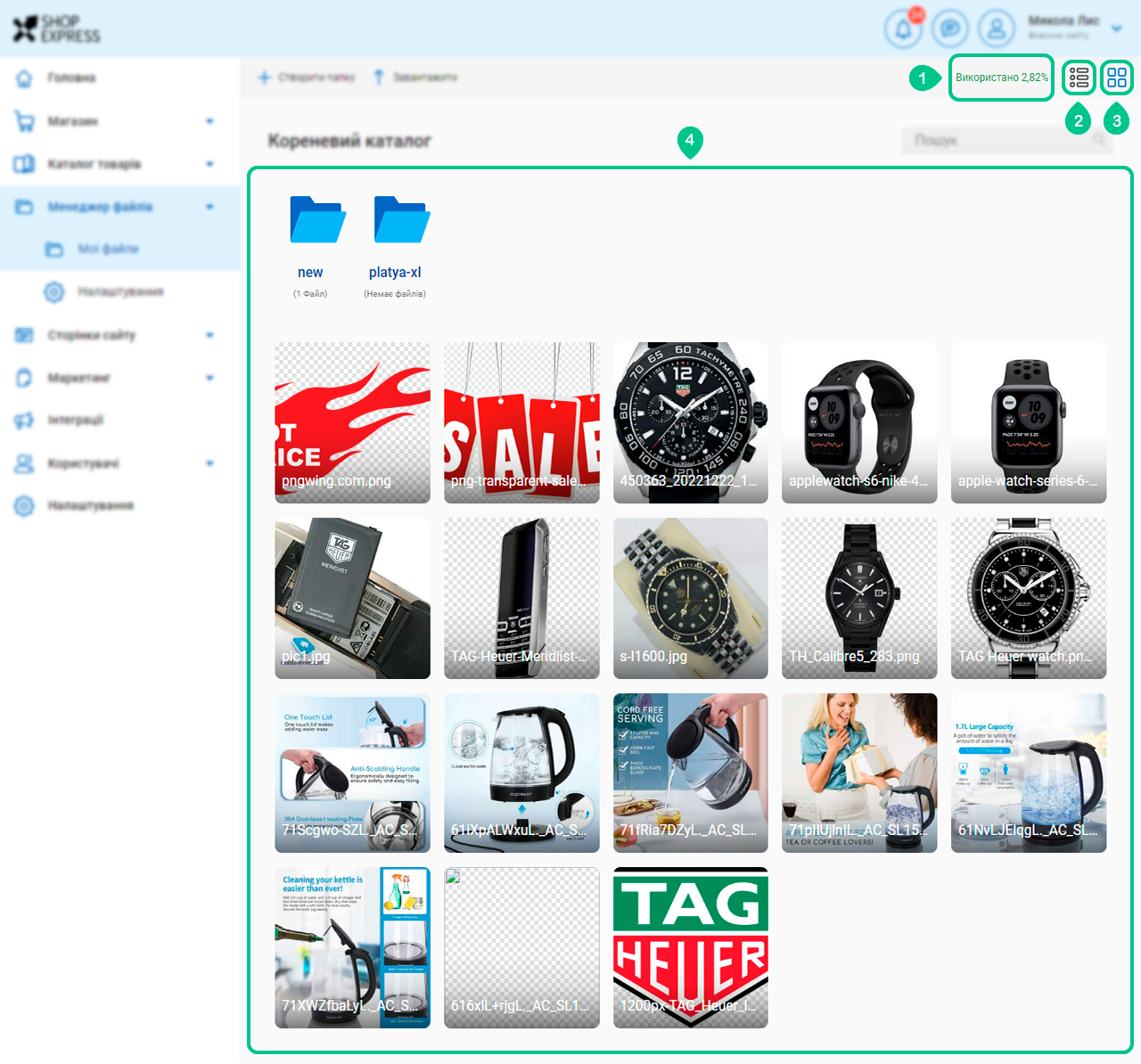
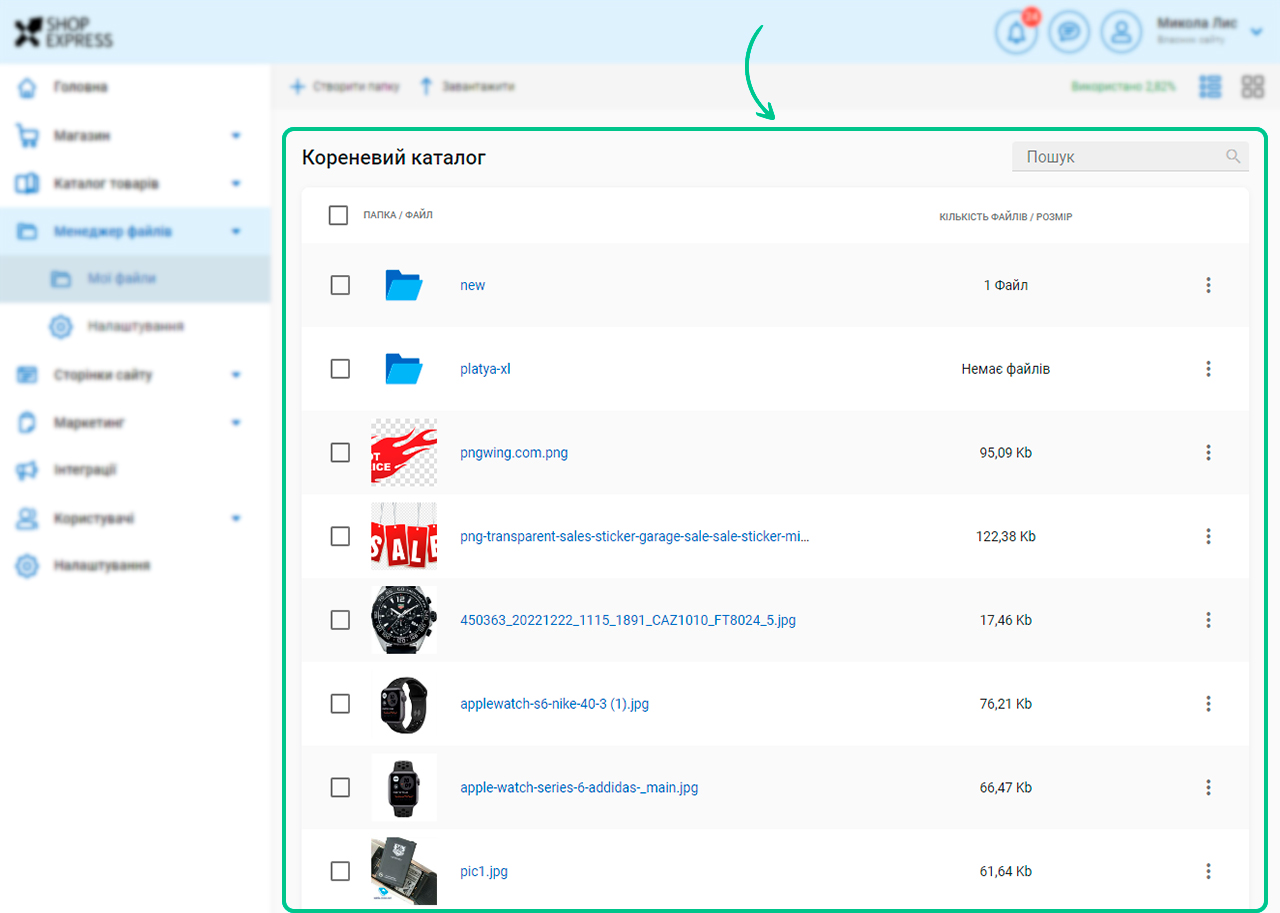
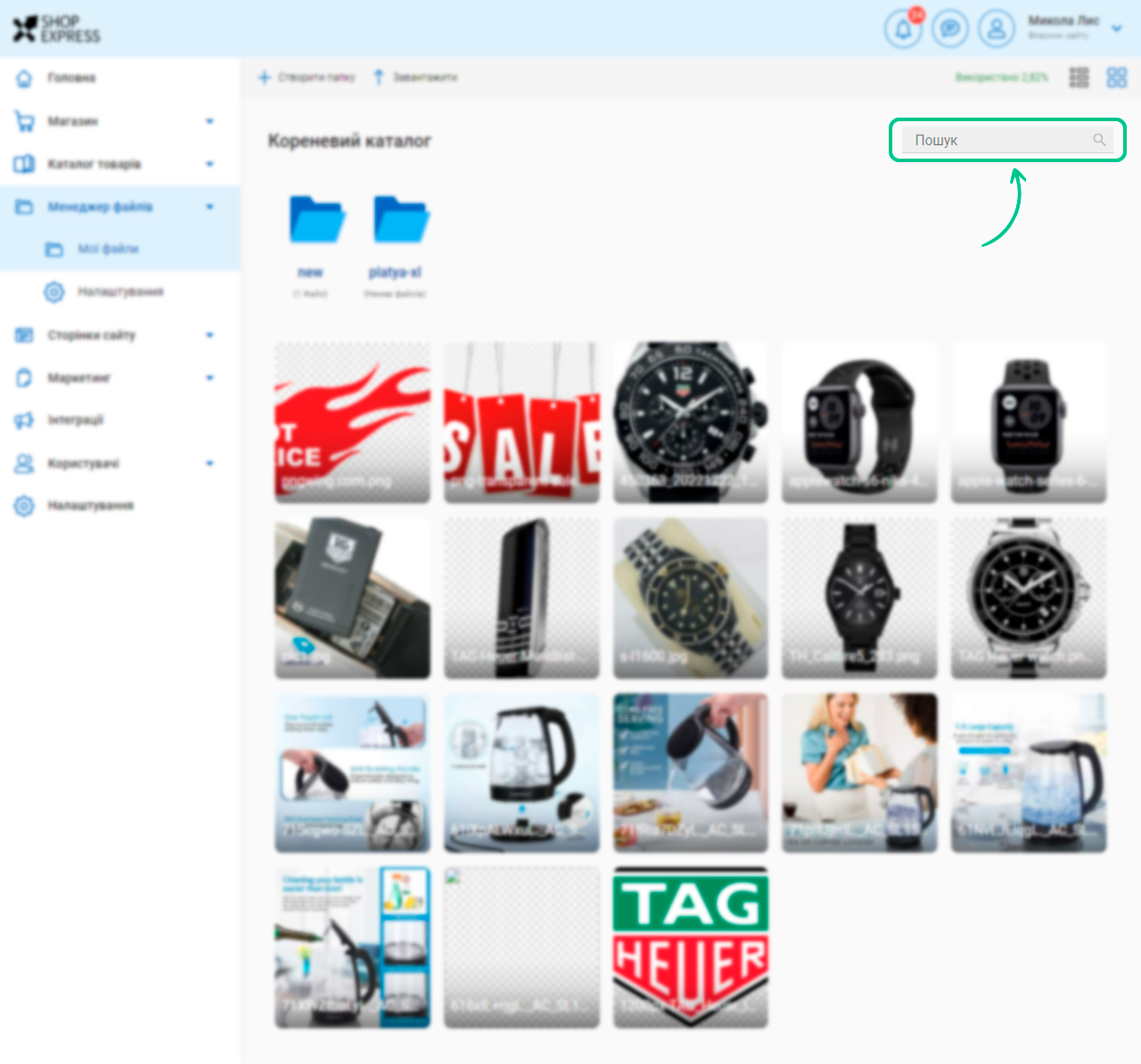
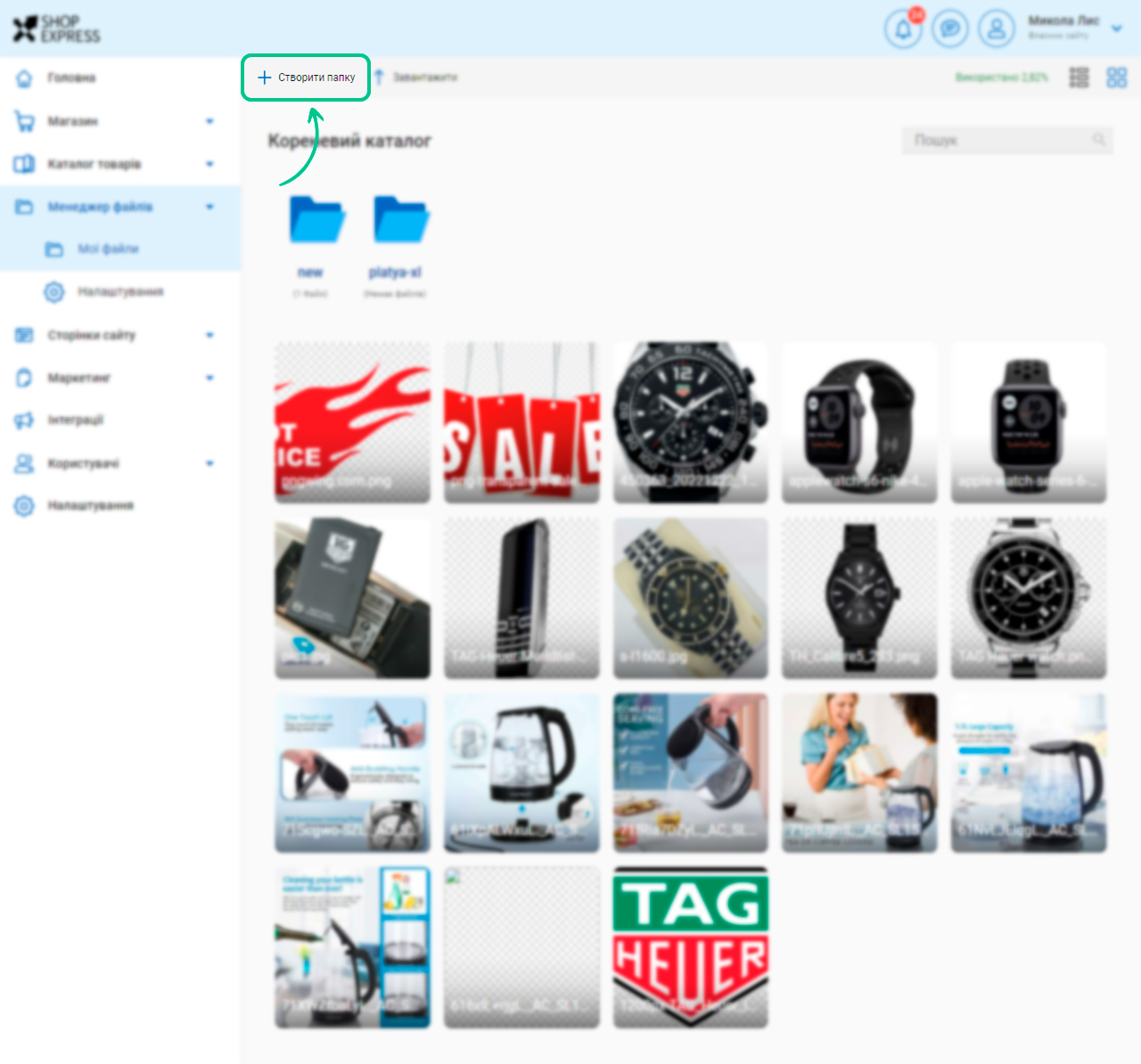
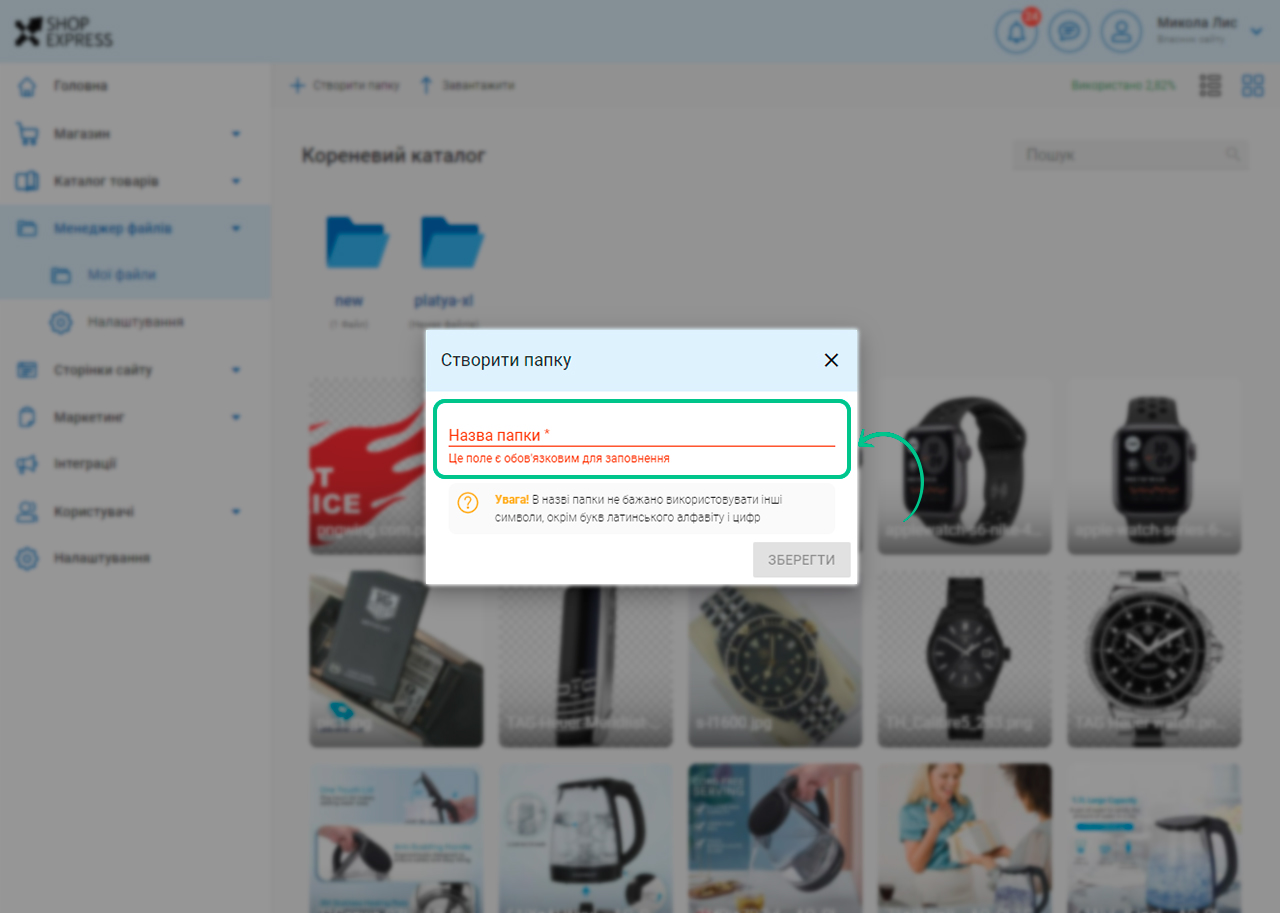
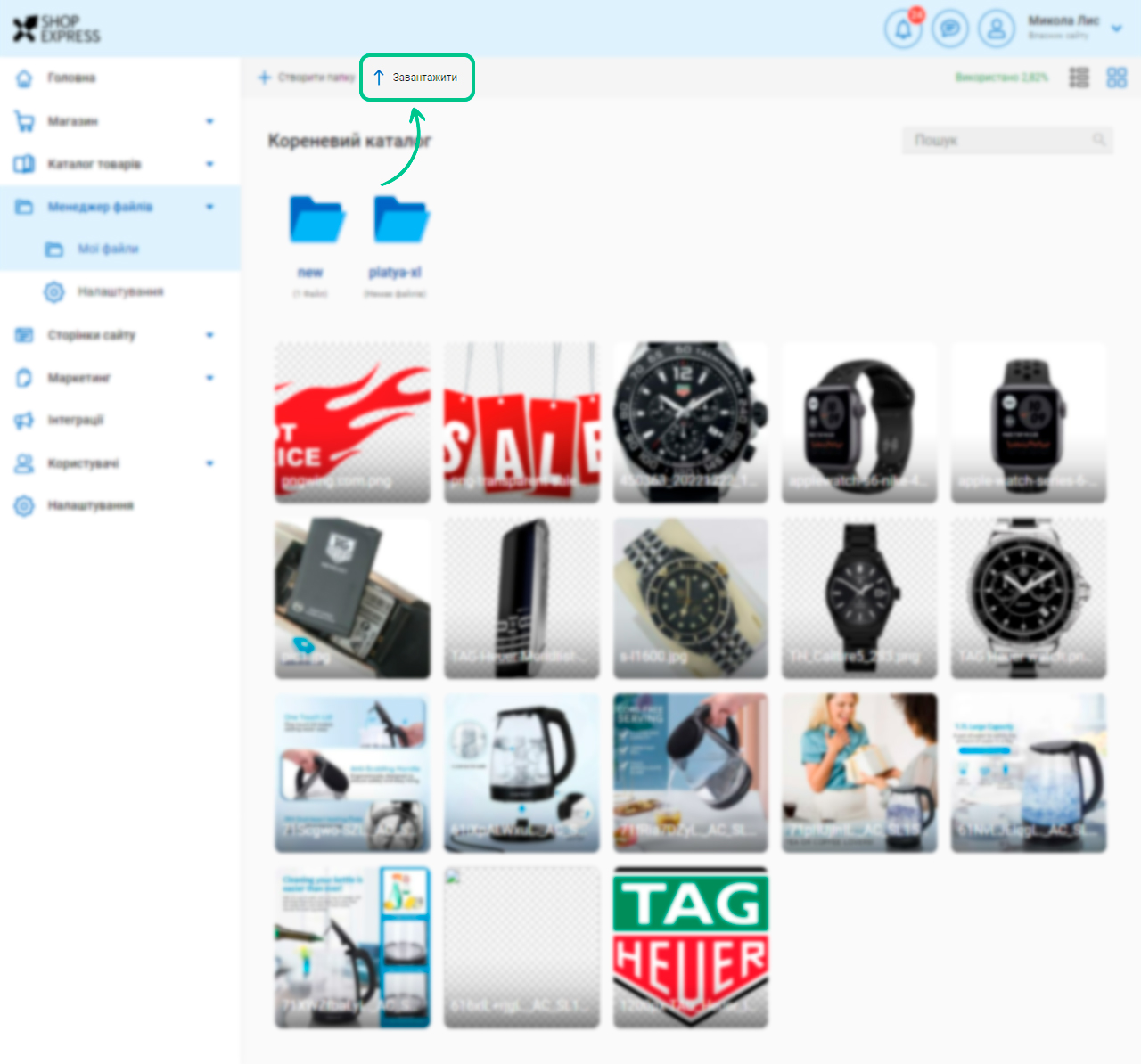
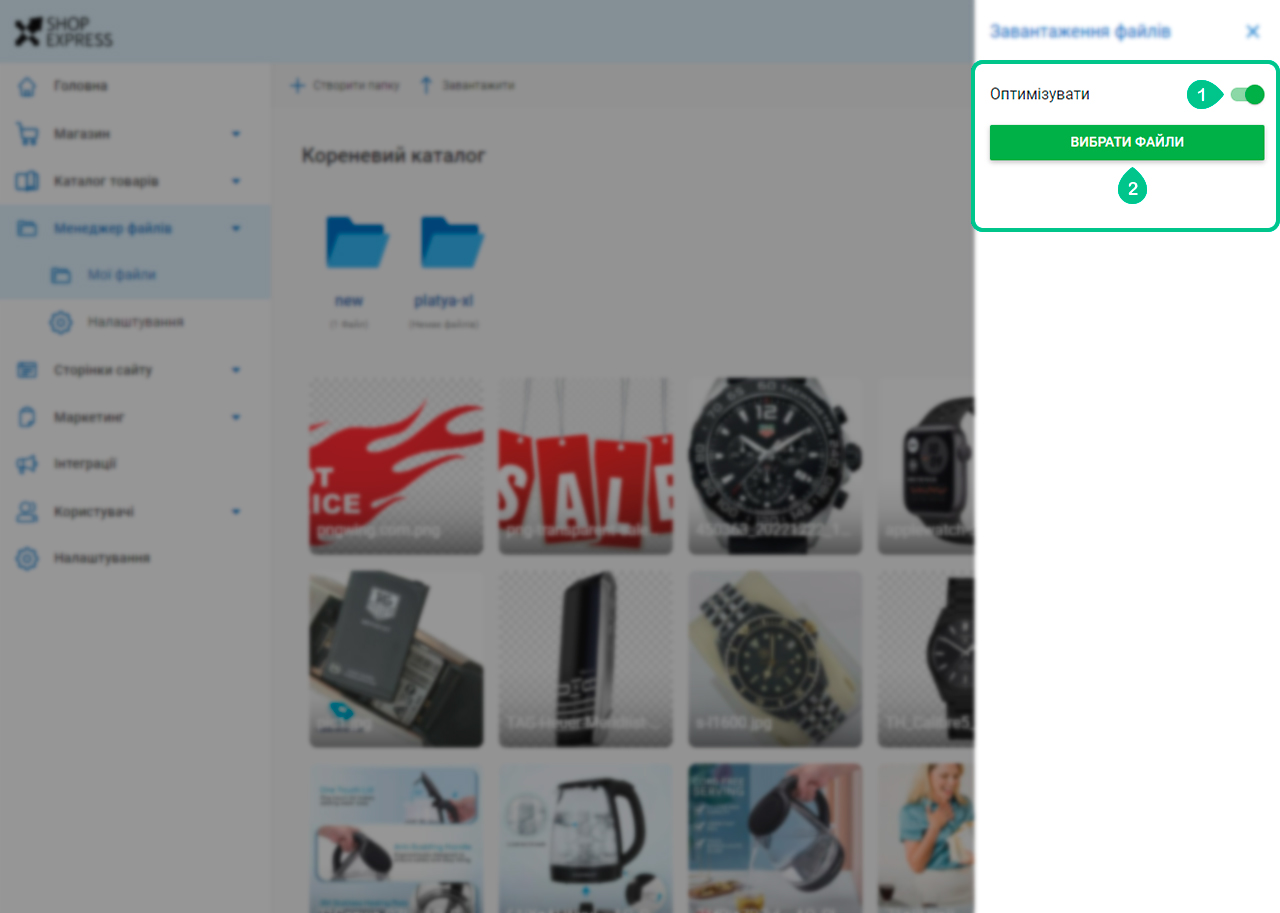
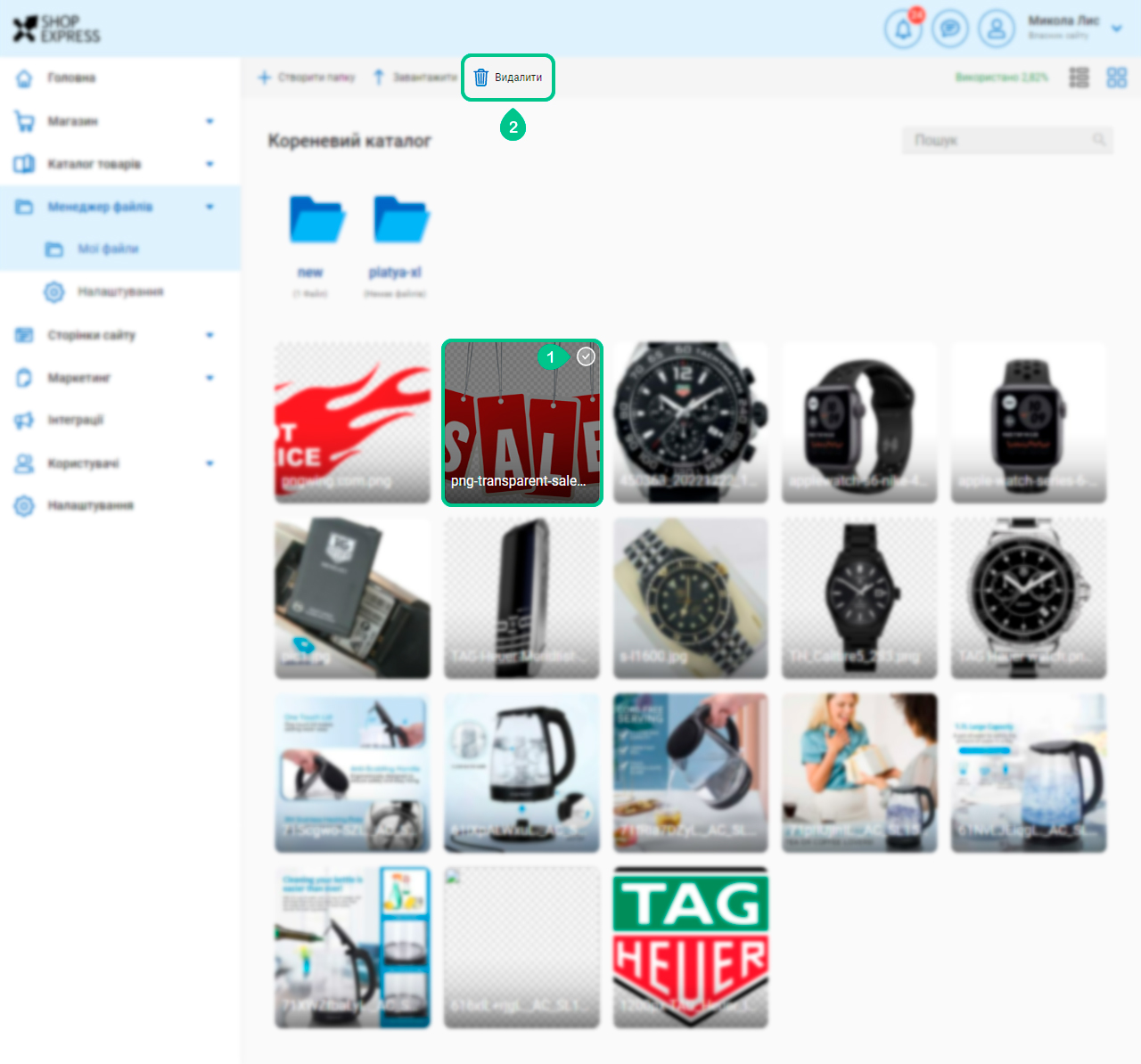
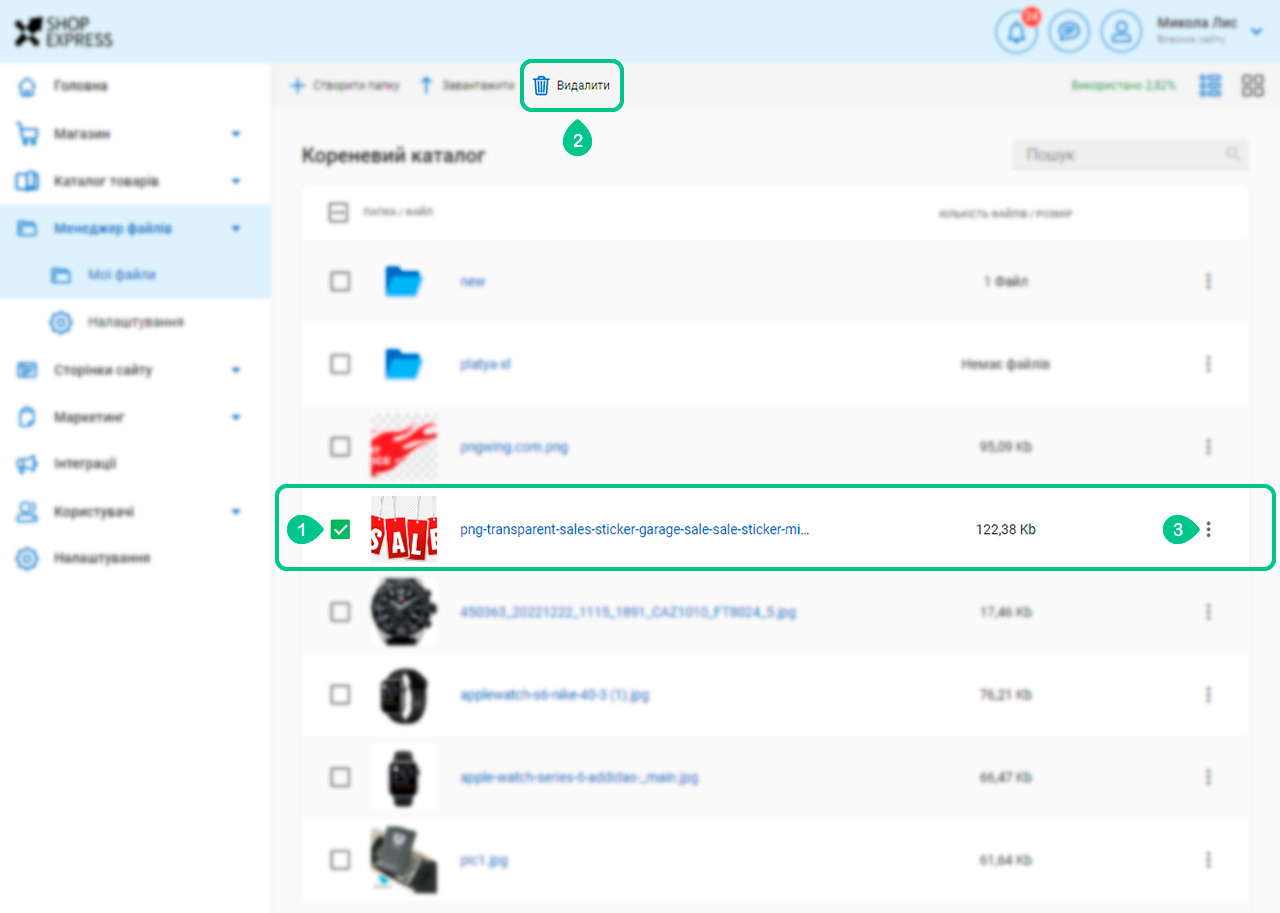
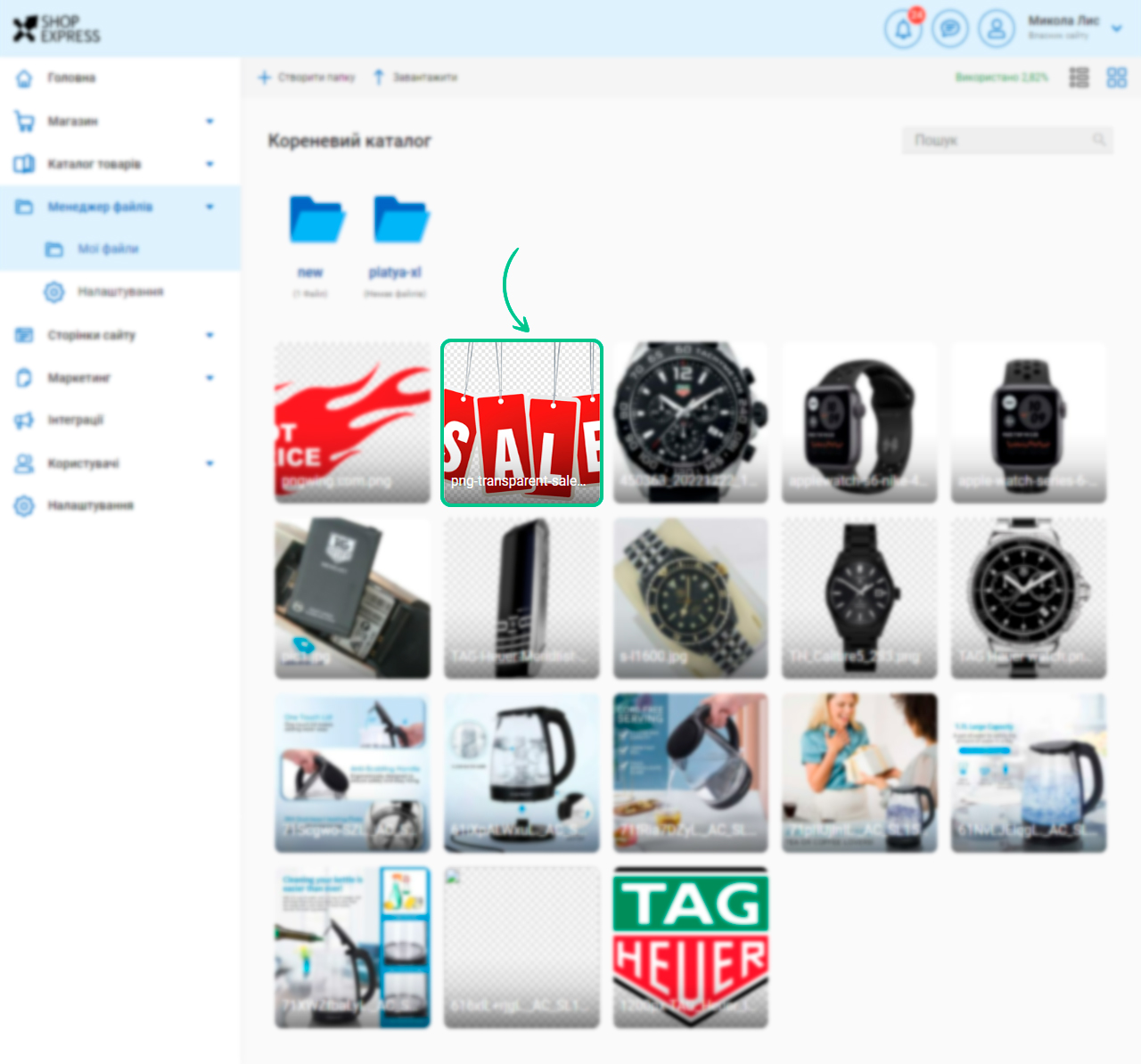
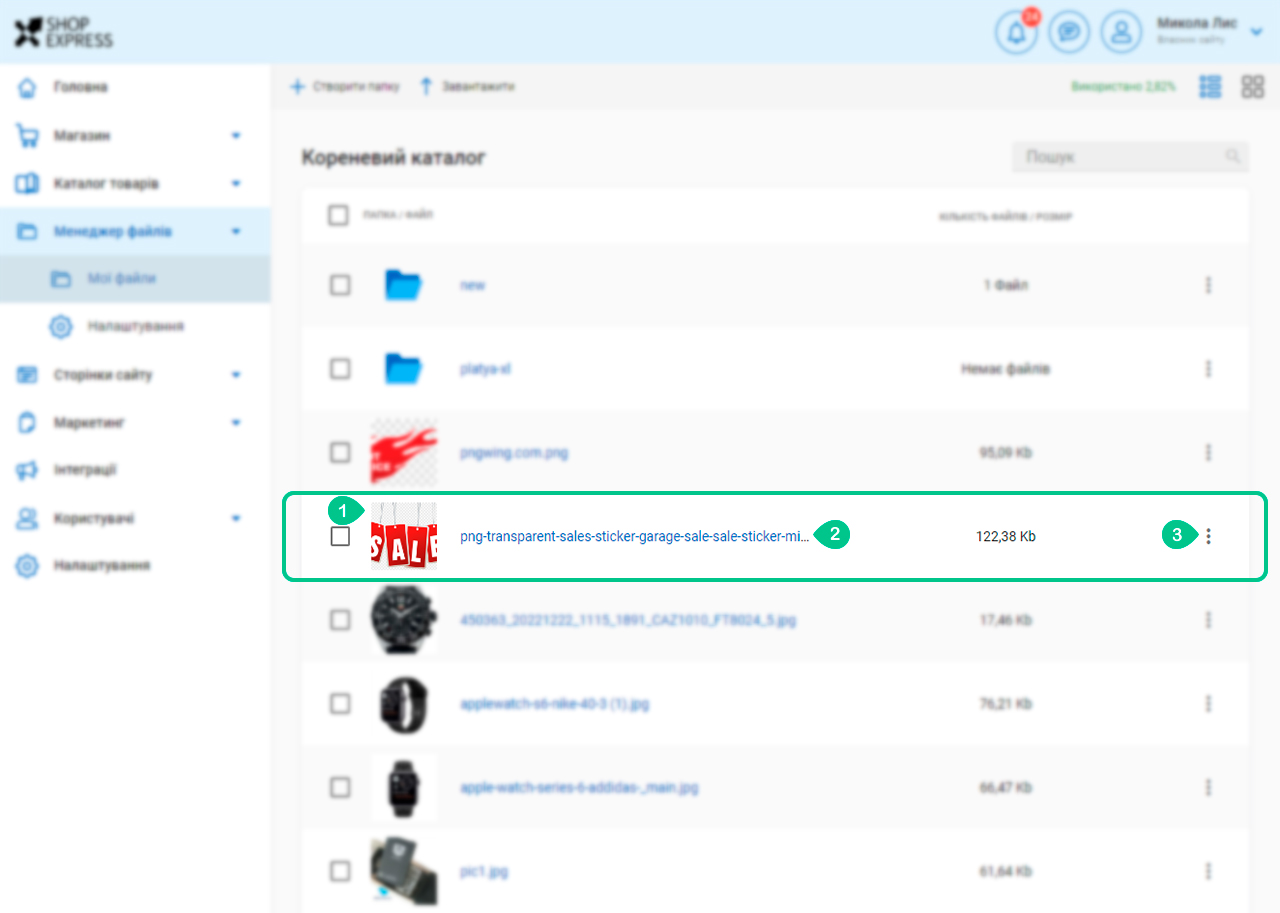
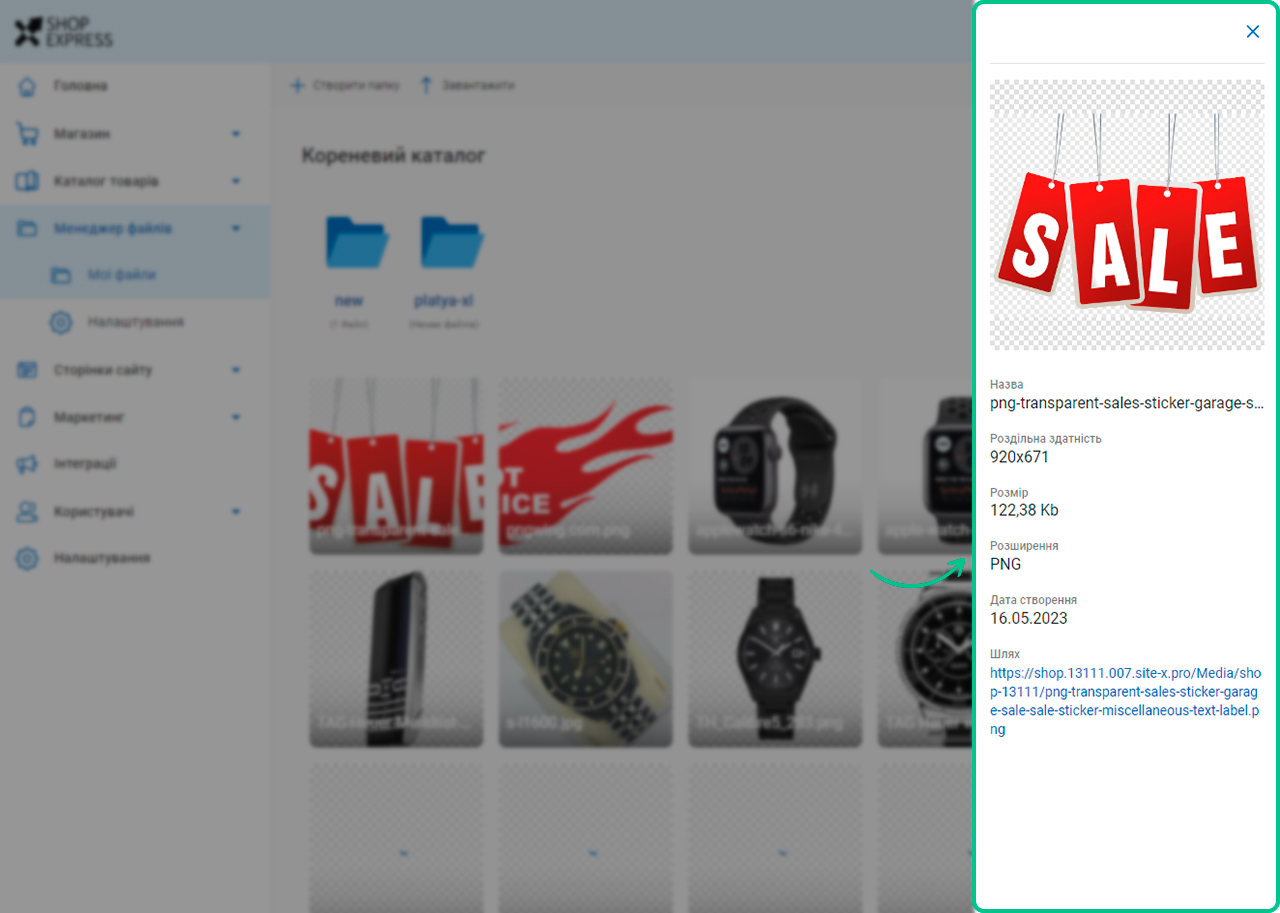
58 відгуків